Linux Screen命令详解
Screen是一个在Linux系统中用于管理多个终端会话的工具,它可以让用户在一个单一的终端窗口中创建和恢复多个会话,使得用户可以在不同的会话之间切换,而不会丢失任何数据,这对于需要在多个任务之间切换的用户非常有用,尤其是在远程登录时。
安装Screen
在大多数Linux发行版中,Screen已经默认安装,如果没有安装,可以使用以下命令进行安装:
sudo aptget updatesudo aptget install screen
对于基于Debian的系统(如Ubuntu):
sudo aptget updatesudo aptget install screen
对于基于RHEL的系统(如CentOS):
sudo yum updatesudo yum install screen
启动Screen
要启动Screen,只需在终端中输入"screen"命令即可,这将创建一个名为"screen"的新会话,并将当前终端的内容移动到该会话中。
screen
创建新的Screen会话
要在Screen中创建一个新的会话,可以使用"screen"命令后跟一个可选的名称参数,要创建一个名为"mysession"的新会话,可以运行以下命令:
screen S mysession
这将创建一个新的Screen会话,并将其命名为"mysession"。
切换Screen会话
要在已创建的Screen会话之间切换,可以使用"screen ls"命令列出所有当前活动的Screen会话,然后使用"screen r"命令后跟会话的ID或名称来恢复会话,要切换到名为"mysession"的会话,可以运行以下命令:
screen lsscreen r mysession
这将列出所有活动的Screen会话,并恢复名为"mysession"的会话。
分离和重新连接Screen会话
要在不关闭会话的情况下从Screen会话中分离,可以使用"Ctrl + A"后跟"d",这将使您从当前会话中分离,但会话将继续在后台运行。
要从分离的会话中重新连接,可以使用"screen r"命令后跟会话的ID或名称,要重新连接到名为"mysession"的会话,可以运行以下命令:
screen r mysession
这将重新连接到名为"mysession"的会话。
杀死Screen会话
要杀死一个Screen会话,可以使用"screen ls"命令列出所有当前活动的Screen会话,然后使用"screen X S <session> quit"命令后跟会话的ID或名称来杀死会话,要杀死名为"mysession"的会话,可以运行以下命令:
screen lsscreen X S mysession quit
这将列出所有活动的Screen会话,并杀死名为"mysession"的会话。
常用Screen命令
以下是一些常用的Screen命令:
"Ctrl + A"后跟"c":创建新的Screen会话。
"Ctrl + A"后跟"n":切换到下一个Screen会话。
"Ctrl + A"后跟"p":切换到上一个Screen会话。
"Ctrl + A"后跟"':"显示当前Screen会话列表。
"Ctrl + A"后跟"k":杀死当前Screen会话。
"Ctrl + A"后跟"d":从当前Screen会话中分离。
"Ctrl + A"后跟"?":显示所有可用的Screen命令。
这是关于Linux Screen命令的详细解释,希望对您有所帮助。如果您有任何问题,请随时留下评论,我们会及时回复。感谢您的观看,希望您能关注我们的社交媒体,点赞并与朋友分享,谢谢。


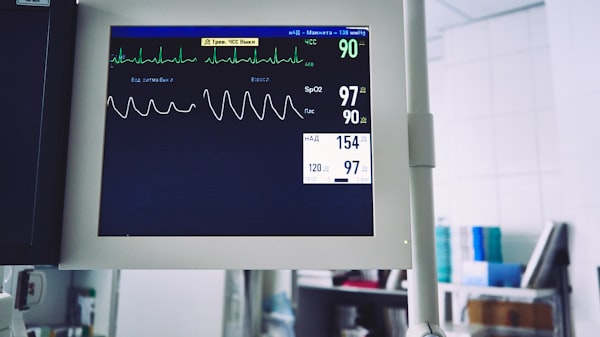
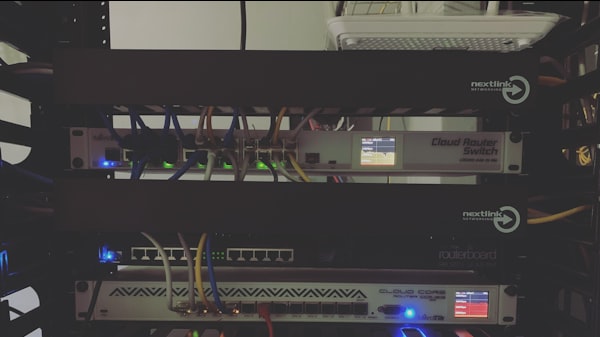

评论留言